爱剪辑软件旋转视频方向的方法
时间:2022-12-20 11:20:08作者:极光下载站人气:105
现在市面上有很多的编辑视频的软件出现,而爱剪辑出现的时间是比较早的,因此很多小伙伴都比较熟悉这款软件,并且这款软件比较适合新手小伙伴们,当我们将视频添加到爱剪辑软件中进行制作的时候,需要对视频进行旋转设置,但是刚接触爱剪辑软件的小伙伴们并不知道在哪里设置视频旋转,想要设置视频旋转的话可以在软件的画面风格功能下找到自由旋转进行操作即可,旋转之后即可查看到视频旋转效果,下方是关于如何使用爱剪辑软件旋转视频方向的具体操作方法,有需要的小伙伴可以看看哦,希望可以对大家有所帮助。
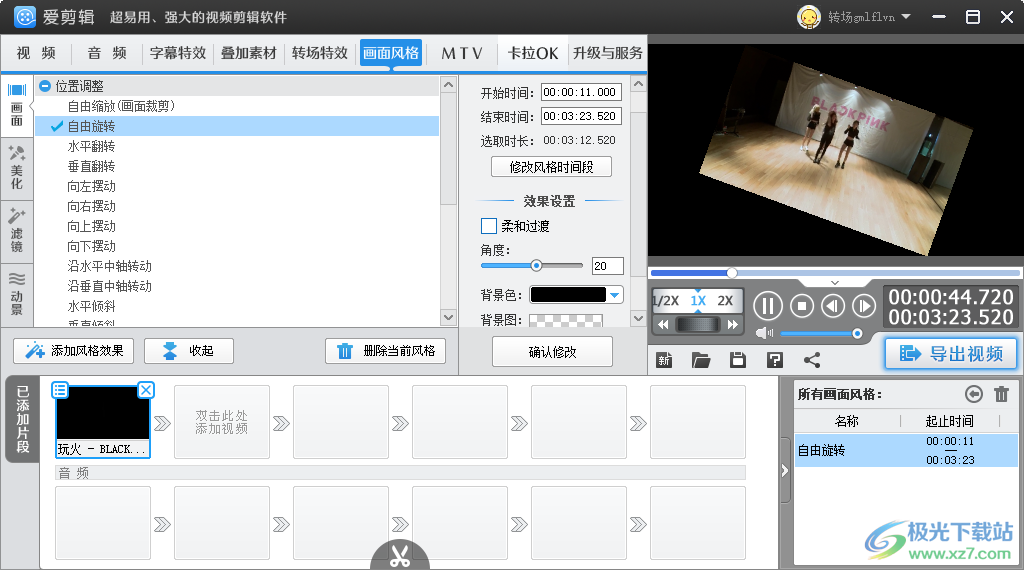
方法步骤
1.首先我们需要将爱剪辑软件双击打开,在打开软件的时候会有一个新建窗口弹出,在该窗口中设置一下自己想要的视频尺寸大小,之后点击确定即可。
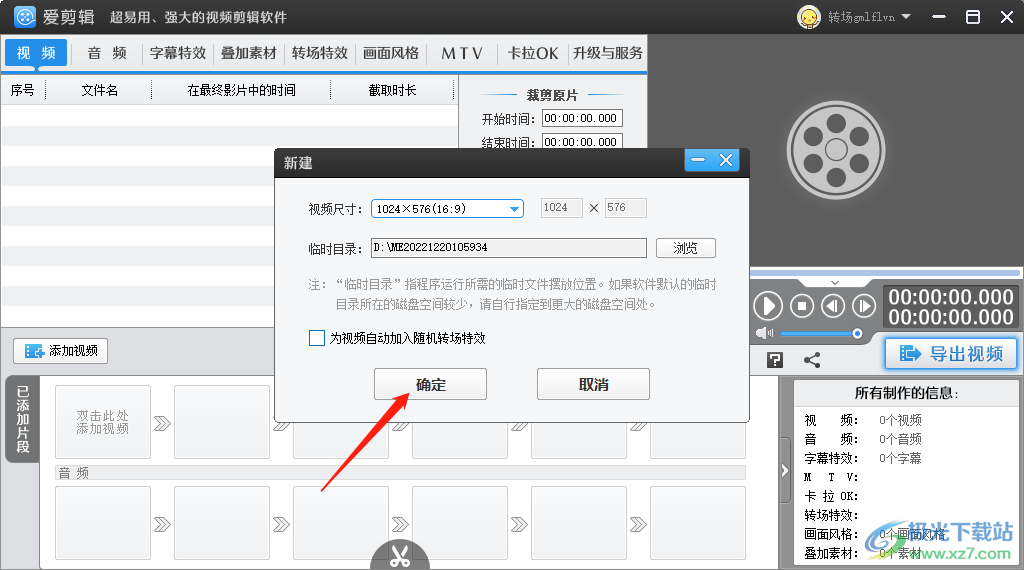
2.接着我们就可以在【视频】的选项下点击【添加视频】按钮将我们想要编辑的视频添加进来了。
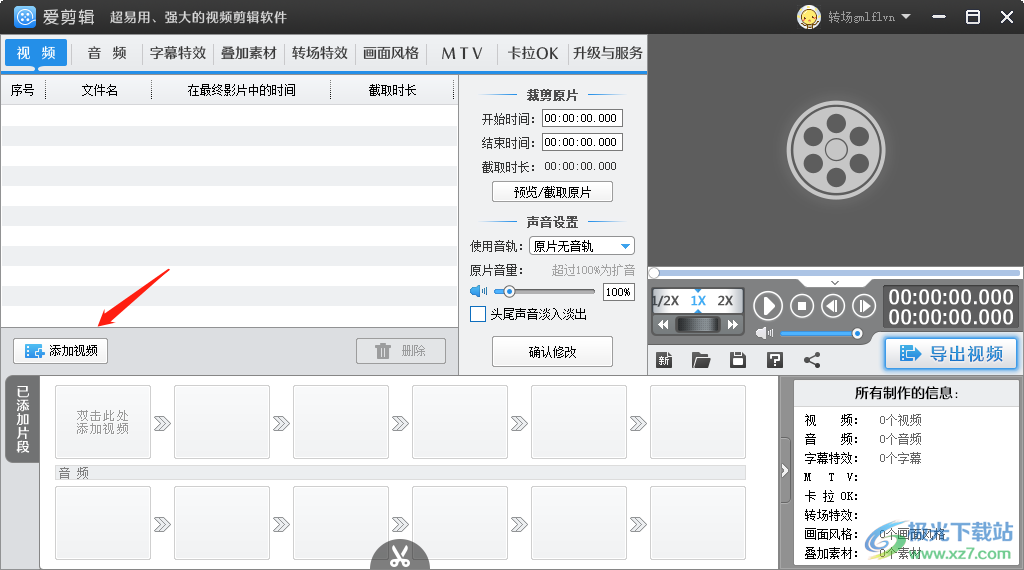
3.在打开的窗口中将自己想要制作的视频选中之后点击打开按钮进行添加。
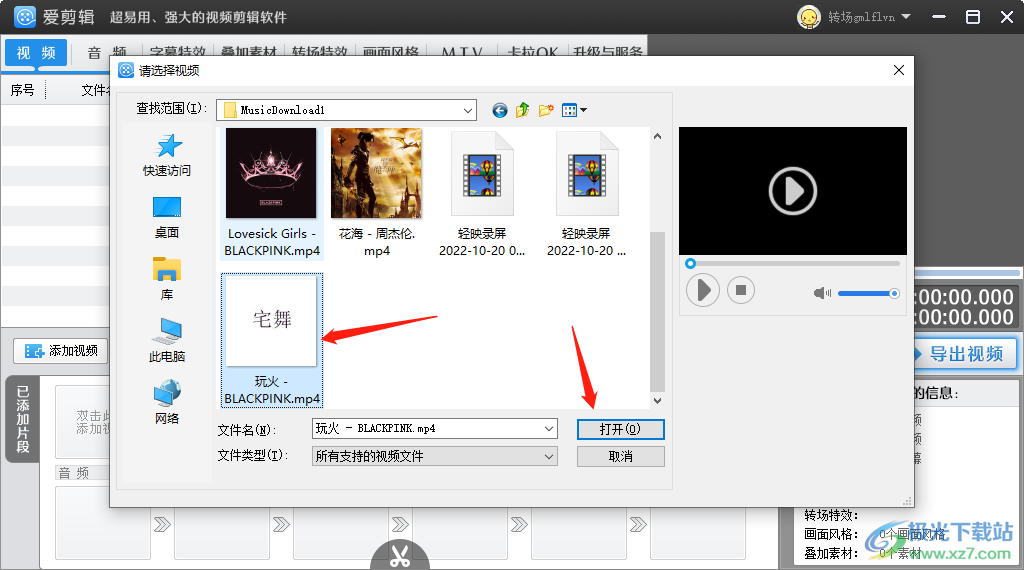
4.接着会弹出一个预览/截取的窗口,在该窗口中你可以设置一下视频开始时间以及结束时间,将自己需要制作的视频部分截取下来之后点击确定。
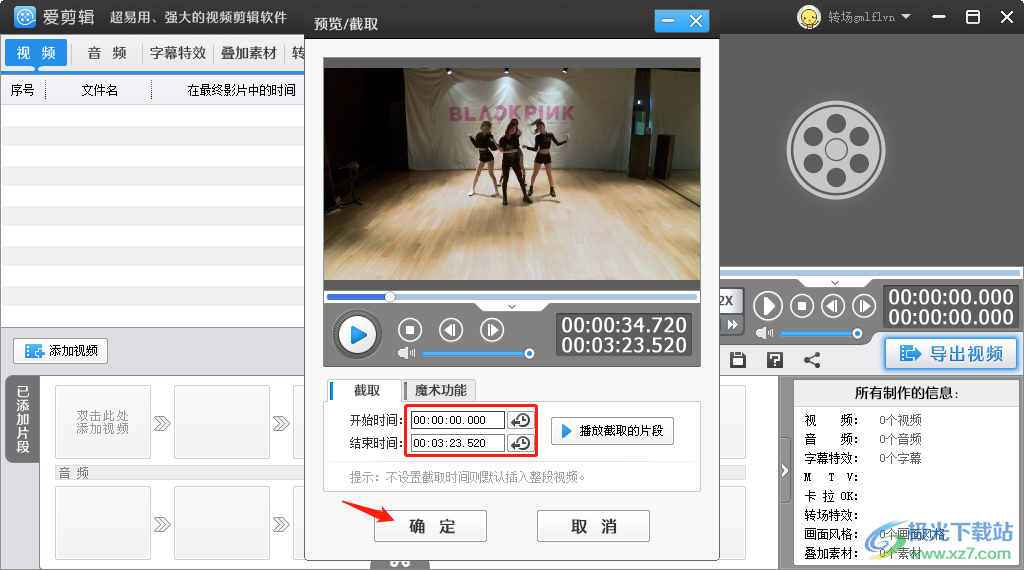
5.那么我们需要的视频就会显示在页面中,这时我们需要点击一下【画面风格】,在该选项卡下找到【自由旋转】选项,如图所示。
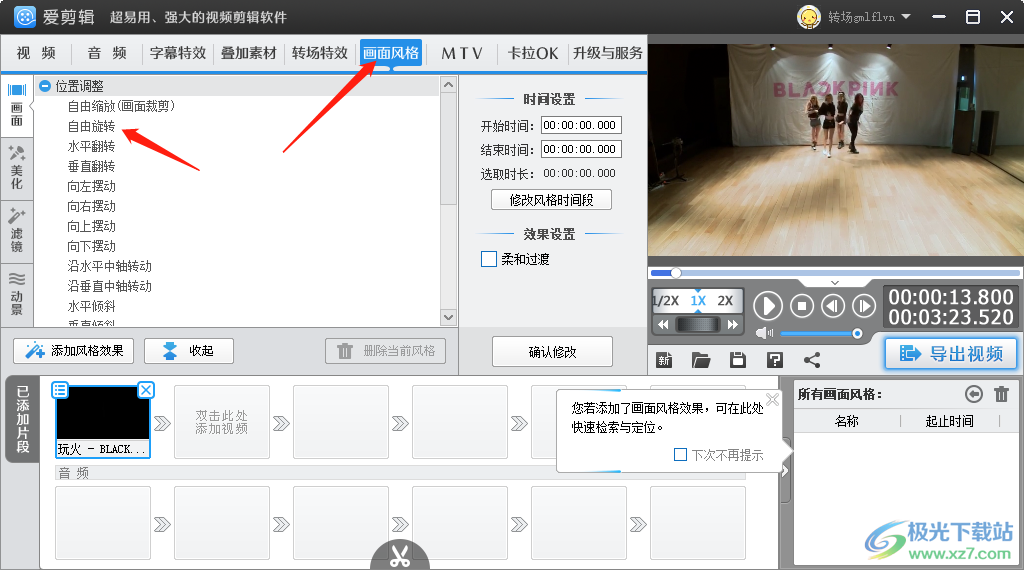
6.这时我们点击一下【自由旋转】,然后在下方点击【添加风格效果】按钮,在下拉框中有两个选项,如果你想要设置【当前片段添加旋转风格】,那么选择第一项即可,如果想要在自己需要的一个视频片段中添加旋转,那么就选择第二项。
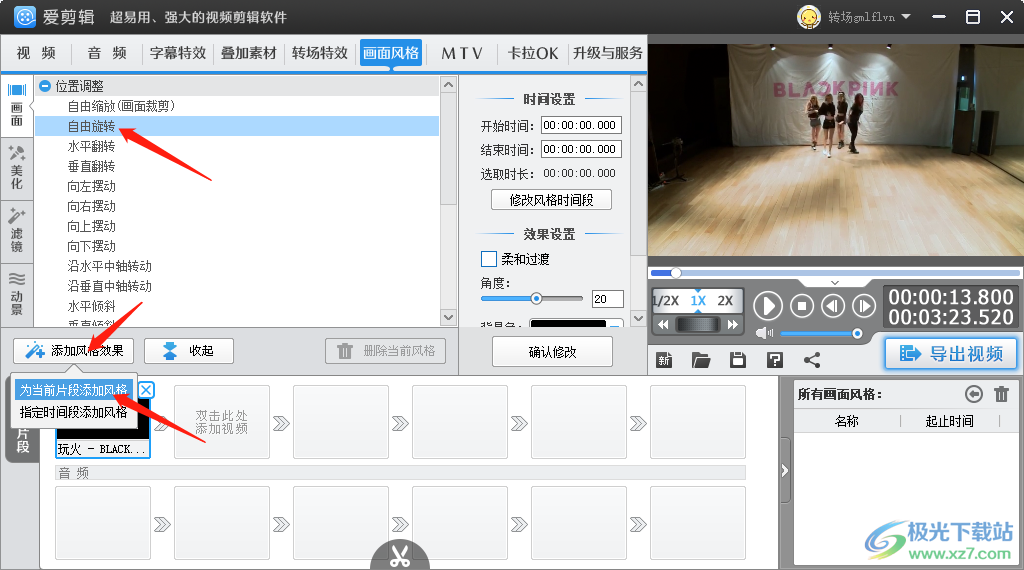
7.如果我们选择【当前片段添加旋转风格】,那么你可以在中间页面设置一下视频旋转的开始时间以及结束时间,然后根据自己的需要设置一下角度和背景色,最后点击确认修改就好了。
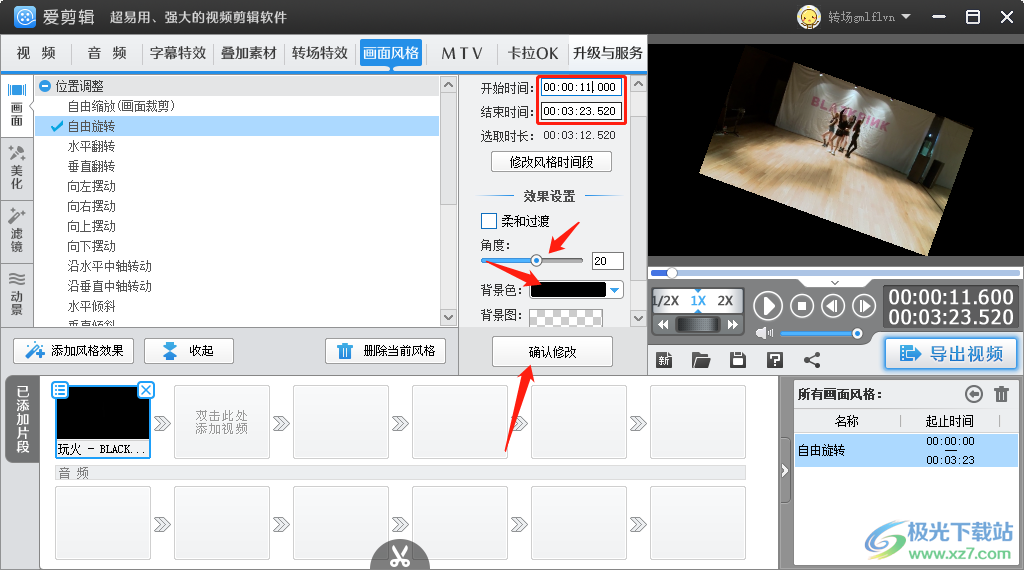
8.最后你可以点击播放进行查看视频旋转的一个效果,如图所示。
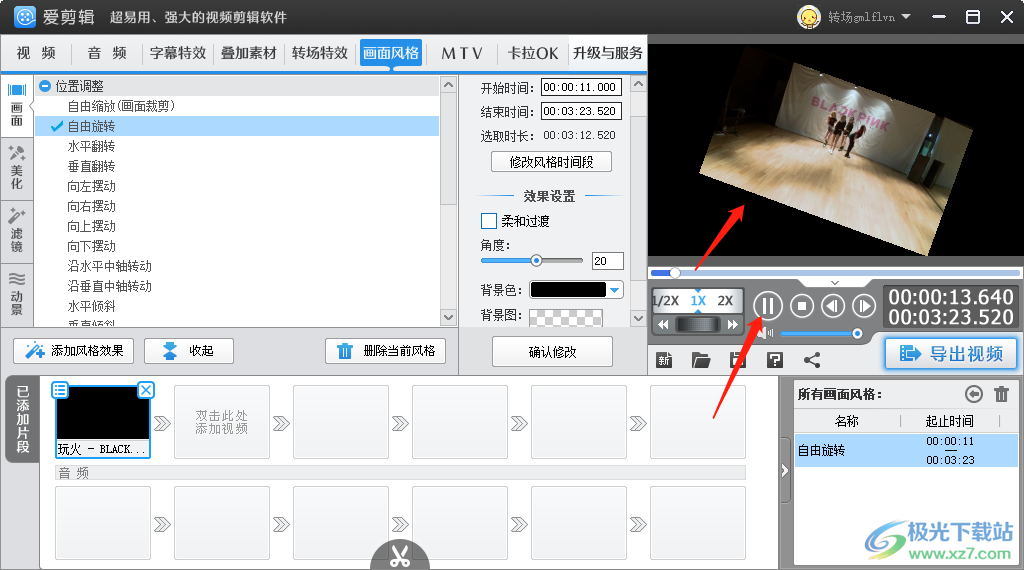
以上就是关于如何使用爱剪辑软件旋转视频方向的具体操作方法,有时候在制作视频时,为了得到一个自己需要的视频效果,需要将视频显示的方向进行旋转一下,那么就可以通过上述方法来操作,将视频添加进来之后,在画面风格下找到自由旋转进行设置就好了,需要的话就试试吧。
相关下载
热门阅览
- 1百度网盘分享密码暴力破解方法,怎么破解百度网盘加密链接
- 2keyshot6破解安装步骤-keyshot6破解安装教程
- 3apktool手机版使用教程-apktool使用方法
- 4mac版steam怎么设置中文 steam mac版设置中文教程
- 5抖音推荐怎么设置页面?抖音推荐界面重新设置教程
- 6电脑怎么开启VT 如何开启VT的详细教程!
- 7掌上英雄联盟怎么注销账号?掌上英雄联盟怎么退出登录
- 8rar文件怎么打开?如何打开rar格式文件
- 9掌上wegame怎么查别人战绩?掌上wegame怎么看别人英雄联盟战绩
- 10qq邮箱格式怎么写?qq邮箱格式是什么样的以及注册英文邮箱的方法
- 11怎么安装会声会影x7?会声会影x7安装教程
- 12Word文档中轻松实现两行对齐?word文档两行文字怎么对齐?

网友评论